win10使用优化大师后出现taskhostw报错怎么办
windows10系统电脑中使用windows优化大师优化后,便会出现提示taskhostw.exe-应用程序错误的问题,其实该问题是优化大师破坏了系统启动输入法的计划任务所引起的。下面就让我教大家win10使用优化大师后出现taskhostw报错的解决方法吧
windows10系统电脑中使用windows优化大师优化后,便会出现提示taskhostw.exe-应用程序错误的问题,其实该问题是优化大师破坏了系统启动输入法的计划任务所引起的。下面就让我教大家win10使用优化大师后出现taskhostw报错的解决方法吧。
win10使用优化大师后出现taskhostw报错怎么办?很多用户们在使用win10系统的时候,使用了win10优化大师进行优化了过后,却引起taskhostw报错的问题,为此问题困扰的用户,请来看看下面的解决方法吧。
win10使用优化大师后出现taskhostw报错怎么办:
1、双击打开词电脑,然后依次进入C:\Windows\System32中,然后在右侧搜索【taskhostw.exe】
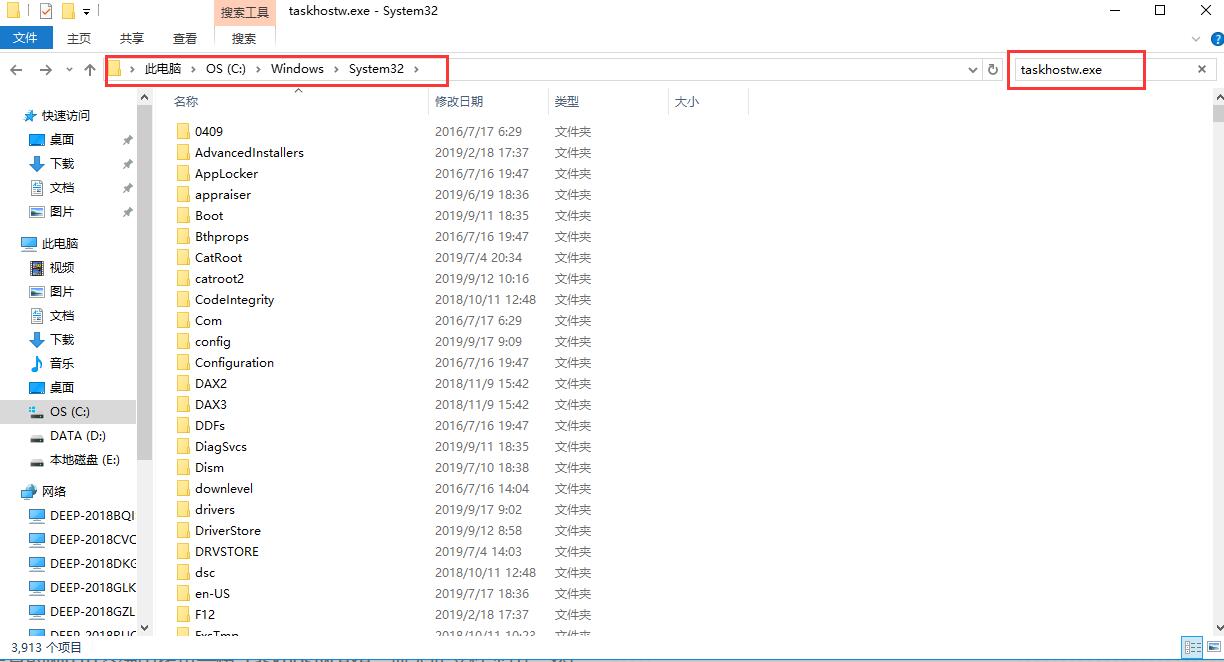
2、然后找到该文件【taskhostw.exe】,将其删除。
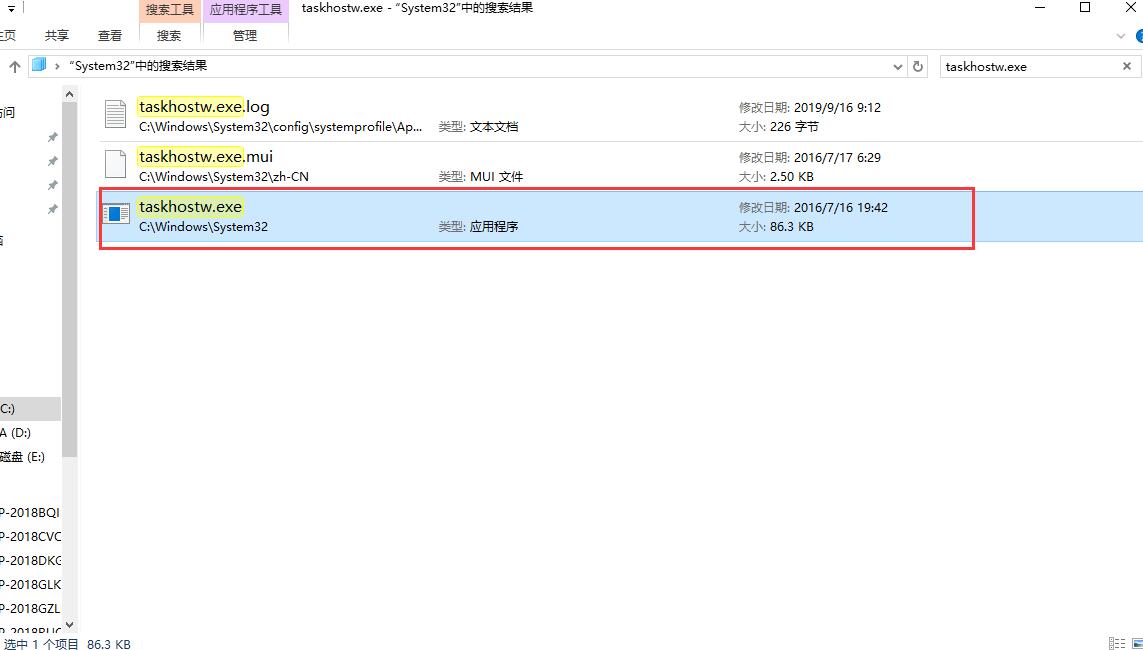
3、按下【win】+【R】,打开运行窗口,输入【taskschd.msc】,点击【确定】打开。

4、然后在左侧依次点击并展开:任务计划程序库\Microsfot\Windows\Data Integrity Scan。然后找到该程序,点击【禁用】。便能够解决了,但是输入法可能会出现问题哦。

以上就是win10使用优化大师后出现taskhostw报错怎么办的介绍了,希望能够帮助到广大的用户们,谢谢阅读~
标签: win10 使用 优化 大师 出现 taskhostw 报错 怎么办
声明:本文内容来源自网络,文字、图片等素材版权属于原作者,平台转载素材出于传递更多信息,文章内容仅供参考与学习,切勿作为商业目的使用。如果侵害了您的合法权益,请您及时与我们联系,我们会在第一时间进行处理!我们尊重版权,也致力于保护版权,站搜网感谢您的分享!






